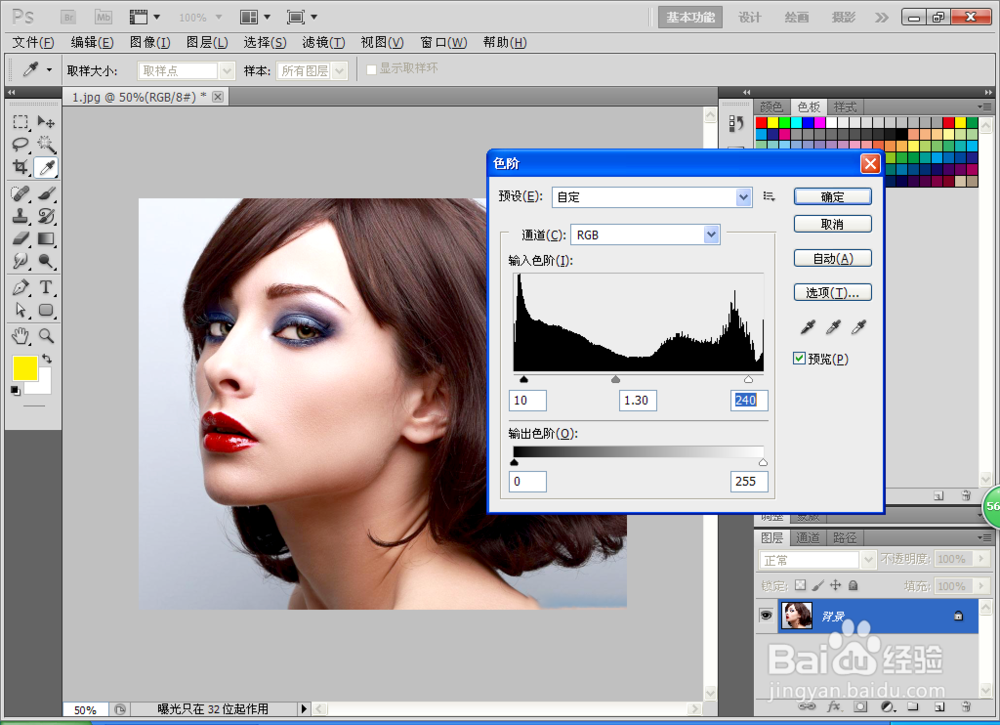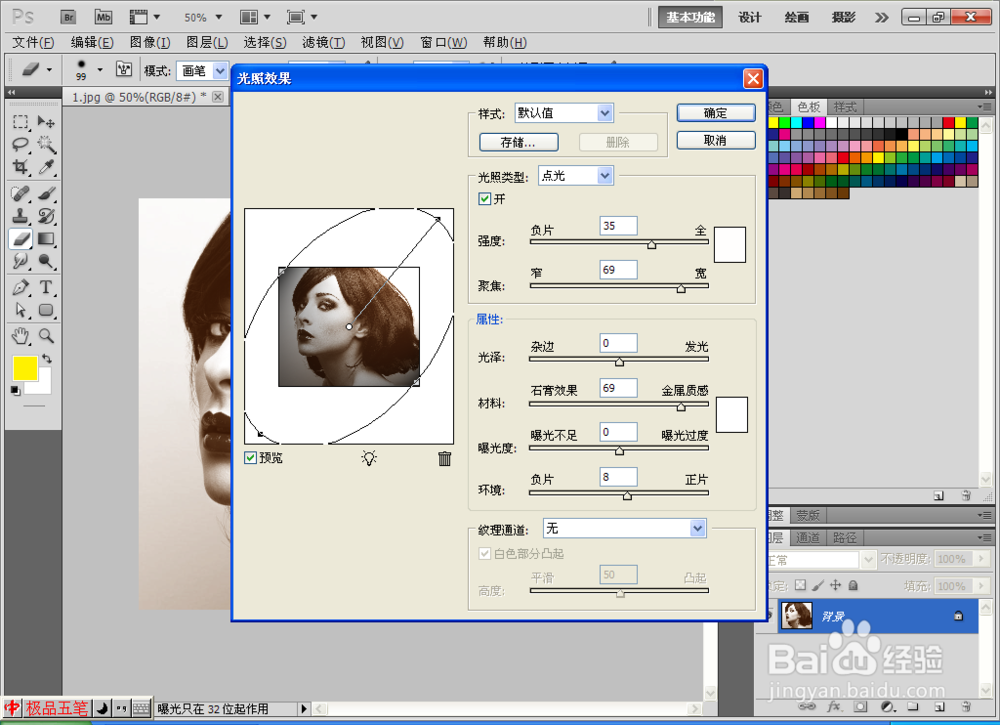如何用PS设计单色调的图片
1、打开图片,按crl+L键打开色阶对话框,让图片的黑色区域更会,白色区域更亮,灰色的区域更亮,如图
2、选择图像,调整,渐变映射,打开颜色对话框,设置前景色为棕色,如图
3、设置背景色为白色,白色的区域值R为255,G为255,B为255,然后点击确定。
4、复制一个背景副本图层,设置图层的混合模式为正片叠底。如图
5、合并可见图层,选择滤镜,光照效果,然后将图片的光照区域调整亮度高一些,如图
6、选择横排文字工具,输入文字,设置文字的颜色为黄色,点击确定。如图
声明:本网站引用、摘录或转载内容仅供网站访问者交流或参考,不代表本站立场,如存在版权或非法内容,请联系站长删除,联系邮箱:site.kefu@qq.com。
阅读量:50
阅读量:78
阅读量:47
阅读量:36
阅读量:48